Google нынче усердно тестирует новый тип шапки Chrome, адаптированный под сенсорные устройства – с увеличенными кнопками опций и большим пространством между ними. Чтобы пользователи планшетов и сенсорных ноутбуков могли свободно пальцем попадать по этим кнопкам. Но компания всё никак не обратит внимание на другую часть интерфейса браузера, ухудшающую юзабилити на маленьких экранах – панель загрузок внизу окна.
При активных закачках она занимает часть экрана. Более того, эта панель автоматически не исчезает по завершении скачивания файлов. И отключить её в настройках браузера нельзя.
Безусловно, такой расклад хорош для пользователей-новичков, но зачем он без альтернативы пользователям опытным, знающим, как открыть раздел скачиваний?
Ранее Google шла по пути решения вопроса с панелью загрузок: какое-то время в экспериментальных настройках Chrome можно было настроить отображение скачиваемого в центре оповещений. И тогда появлялась не панель по всей ширине окна внизу, а небольшие окошки в трее операционной системы, типа тех, что мы видим при получении push-уведомлений.
Однако далее экспериментальных настроек эта функция не зашла, Google отказалась от перевода её в статус стабильного функционала браузера. Тем не менее желающие избавиться от нижней панели загрузок могут сделать это. И отслеживать процессы скачивания в том же, так и нереализованном центре оповещений. Или могут иным образом организовать этот функционал Chrome. В этом деле помогут специальные расширения, вот, к примеру, тройка таких.
1. Downloads Notification
https://chrome.google.com/webstore/detail/downloads-notification/anjjjfijgdpgeaiaedajhnpkdalegmih
Это расширение – шанс на жизнь той самой функции отображения закачек в центре оповещений браузера, который Google отказалась дать собственной же идее. После установки расширения не увидим больше панель загрузок внизу окна. Скачиваемое будет отображаться в системном трее по типу push-уведомлений.
Где сможем скачивание отменить, приостановить, возобновить, а по его завершении – запустить файл или удалить его (и из перечня закачек, и с диска). Но возможность запуска или удаления файла будет доступна лишь пару секунд. Окошко Downloads Notification не висит постоянно, а автоматически исчезает, когда процесс скачивания завершается.
2. Fruumo Download Manager
Это расширение – альтернативный нативному Chrome загрузчик с чуть большим функционалом. Он также реализует окошко закачек в системном трее по типу push-уведомлений, в которых можно отменять процесс скачивания и открывать папки хранения загруженных файлов.
Fruumo Download Manager реализует ещё и иного формата среду загрузок в окошке, всплывающем при нажатии кнопки расширения. Здесь также можно управлять скачиваемым – отменять, приостанавливать, возобновлять, повторять, запускать файлы и открывать их пути.
Расширение отключает нативную панель загрузок браузера, но может этого не делать, если этот момент настроить в его параметрах. В тех же параметрах можно отключить и отображение закачек в окошке по типу push-уведомлений. И использовать только всплывающее окно при нажатии кнопки Fruumo Download Manager. Из продвинутых возможностей расширения – фильтры для путей хранения скачиваемого. Файлы с определёнными именами, типами, с определённых интернет-источников могут автоматически загружаться в специальные подпапки внутри настроенной в браузере папки для загрузок.
3. Downloads - Your Download Box
Это минималистичное расширение, по сути, дублирует функционал нативного загрузчика Chrome. Но предлагает иную организацию закачек в формате всплывающего окошка при нажатии кнопки расширения. Ну и, конечно, оно отключает нижнюю панель загрузок.
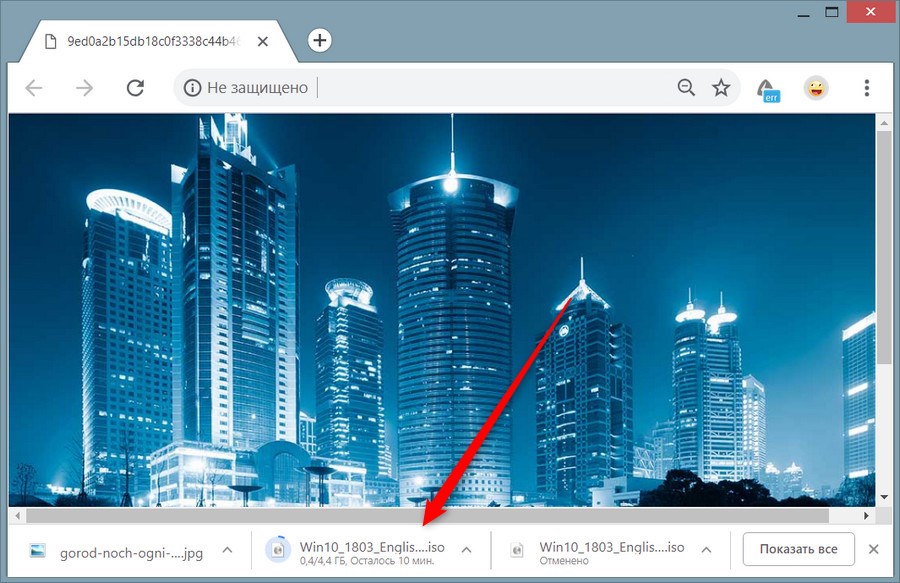
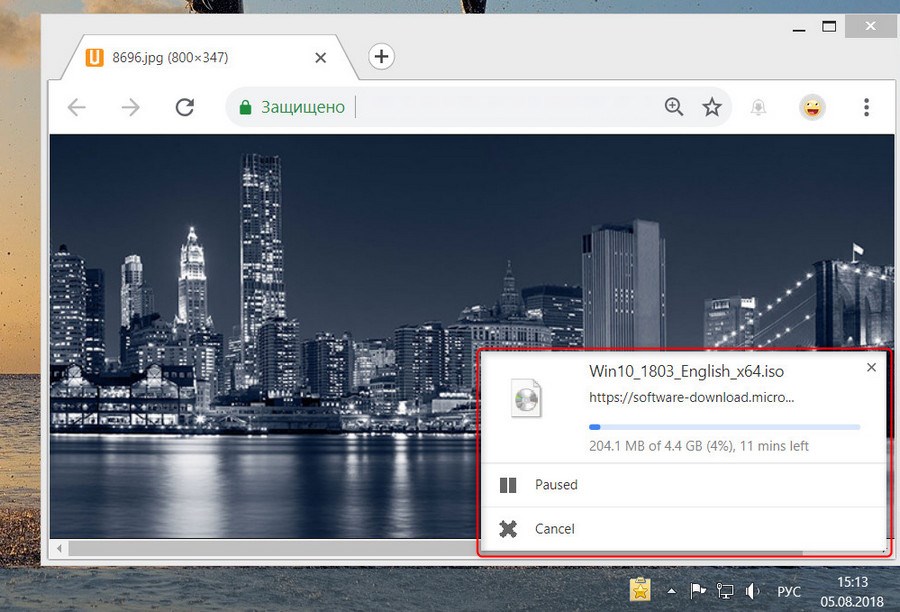
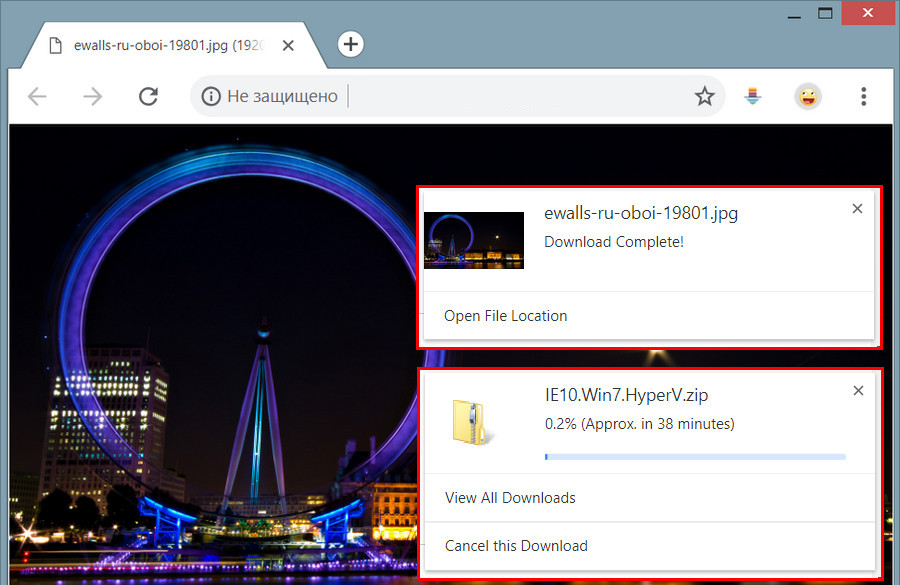
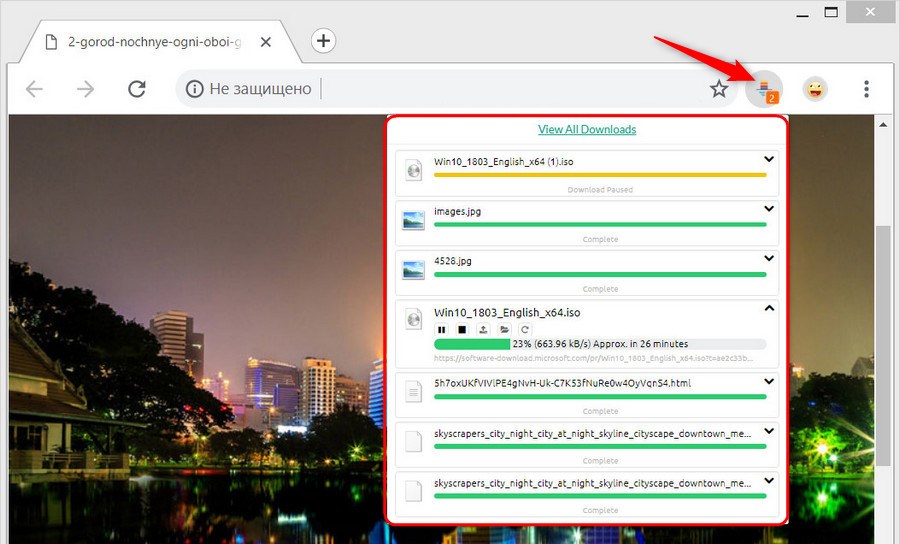
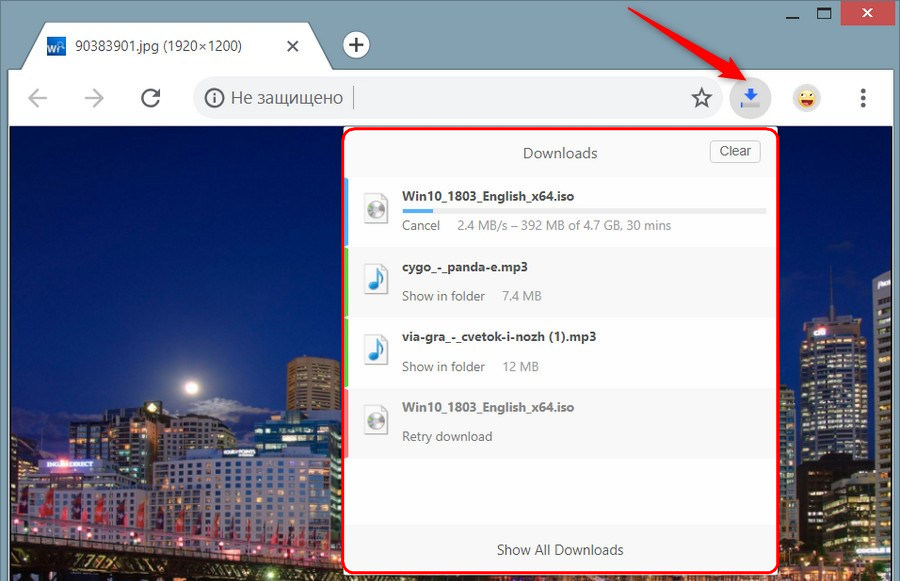

 (6 оценок, среднее: 4,33 из 5)
(6 оценок, среднее: 4,33 из 5)
Спасибо за материал. Очень Полезно!